Comment rendre votre barre de tâches plus grande ou plus petite dans Windows 11
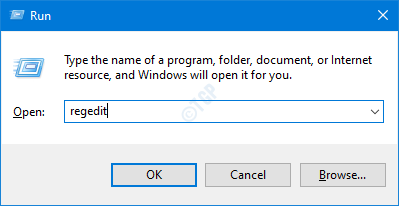
- 3302
- 818
- Jade Muller
Windows 11 arrive avec de nombreux changements élémentaires dans son interface utilisateur et son esthétique. L'un de simplement placer le curseur sur votre barre des tâches, sans aller nulle part. Mais, vous pouvez le faire en peaufinant votre registre manuellement. Suivez simplement les étapes mentionnées dans cet article pour rendre votre barre de tâches plus grande ou plus petite simplement en modifiant une seule clé sur votre ordinateur.
Comment rendre votre barre de tâches plus grande ou plus petite dans Windows 11
Vous pouvez ajuster la barre des tâches à votre testament simplement en promulguant ces étapes sur votre machine.
1. Au début, vous devez appuyer sur le Clé Windows + R Clés ensemble.
2. Une fois le terminal de course apparaît, écrivez "regedit"Et frappez Entrer.
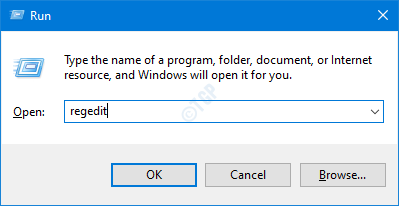
AVERTISSEMENT-
Si vous modifiez le registre sans savoir ce que vous faites, il peut en permanence votre machine à briser votre machine. Donc, nous vous suggérons de créer une sauvegarde chaque fois que vous apportez des modifications dans le registre.
un. Après avoir ouvert l'éditeur de registre, cliquez simplement sur le «Déposer"Et puis appuyez sur"Exporter”Dans la barre de menu.
b. Enregistrez simplement cette sauvegarde dans un emplacement sécurisé et protégé.
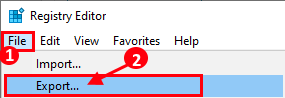
Si quelque chose ne va pas, vous pouvez facilement restaurer le registre à son état d'origine.
3. Maintenant, sur le volet gauche, allez ici -
Computer \ Hkey_Current_User \ Software \ Microsoft \ Windows \ CurrentVersion \ Explorer \ Advanced \ "TaskBarsi"
4. Ensuite, sur le côté droit, cliquez avec le bouton droit sur l'espace et cliquez sur "Nouveau>".
5. Après cela, cliquez sur "Valeur dword (32 bits)".
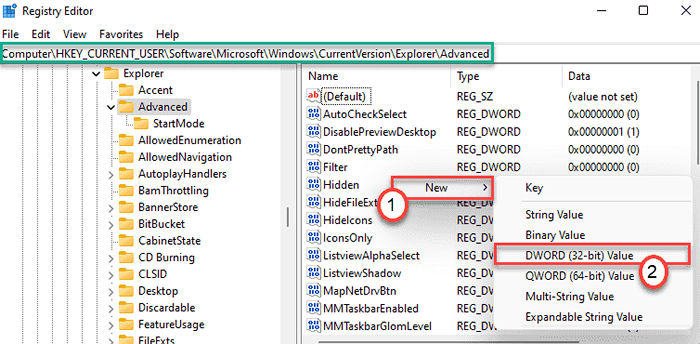
6. Une fois que vous avez créé cette nouvelle clé, nommez la clé comme «Tâche".
7. Maintenant vous pouvez double-cliquez Sur cette nouvelle clé.
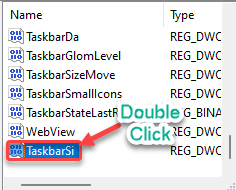
Ici, il existe trois options de taille distinctes que vous pouvez choisir.
Petit => 0 moyen => 1 grand => 2
Vous pouvez choisir la valeur de n'importe quelle taille que vous souhaitez.
8. Ensuite, choisissez le 'Hexadécimal'Système de base.
9. Écrivez la valeur associée à la taille que nous avons donnée ci-dessus dans la zone «Données de valeur:» et cliquez sur «D'ACCORD".
(Exemple - Si vous voulez avoir la barre des tâches de taille «moyenne», vous devez écrire «1". )
dix. Enfin, cliquez sur "D'ACCORD"Pour sauver ce changement.
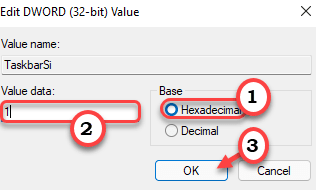
Une fois que vous avez fait cela, fermez simplement l'éditeur de registre et redémarrage Votre ordinateur une fois.
De cette façon, vous pouvez prendre le contrôle de la barre des tâches sur votre écran.
- « Comment activer ou désactiver la fonction d'assistance Snap dans Windows 11
- Comment corriger OneDrive Sign in Error 0x8004Deb4 »

